Tính năng thông báo SMS thông minh có thể giúp bạn nhận được nhiều thông báo quan trọng khác nhau trong thời gian thực. Ngoài ra, bạn luôn có thể nhận được các cập nhật cho trang web của mình, chẳng hạn như thông báo về các nội dung gửi, đăng ký mới hoặc hoạt động của người dùng. Do đó, ngay cả khi bạn không trực tuyến, bạn vẫn có thể nhanh chóng tạo báo cáo vào cuối tháng.
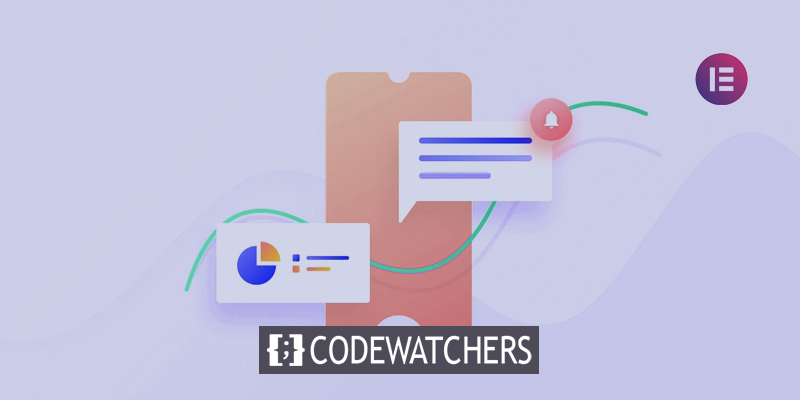
Hôm nay chúng tôi sẽ giới thiệu cách tích hợp Cảnh báo SMS với Biểu mẫu phần tử và bật xác minh OTP. Xin lưu ý rằng các biểu mẫu phần tử chỉ khả dụng trong phiên bản Elementor Pro .
Thêm cảnh báo SMS trong Elementor
Bạn phải cài đặt plugin để bật tính năng SMS có tên là Thông báo đặt hàng cảnh báo SMS . Đây là một tiện ích bổ sung cho WooC Commerce. Với sự trợ giúp của plugin này, cả quản trị viên và khách hàng đều có thể nhận được thông báo Cảnh báo SMS về đơn đặt hàng của họ.
Plugin Thông báo SMS đặt hàng WooC Commerce cho WordPress rất hữu ích khi bạn muốn nhận thông báo qua SMS sau khi đặt hàng. Sau khi đặt hàng, cả người mua và người bán đều có thể nhận được thông báo qua SMS. Giao diện quản trị giúp việc cá nhân hóa các lựa chọn thông báo SMS trở nên rất đơn giản.
Tạo trang web tuyệt vời
Với trình tạo trang miễn phí tốt nhất Elementor
Bắt đầu bây giờ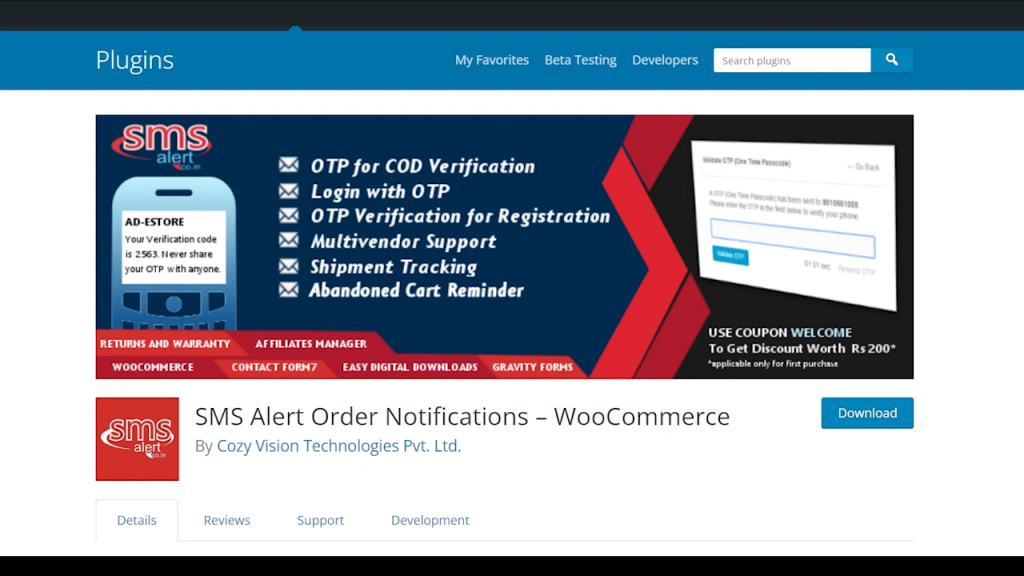
Trên Bảng điều khiển WordPress, Đầu tiên, chúng tôi sẽ tạo hoặc chỉnh sửa một trang nơi chúng tôi muốn sử dụng biểu mẫu phần tử.
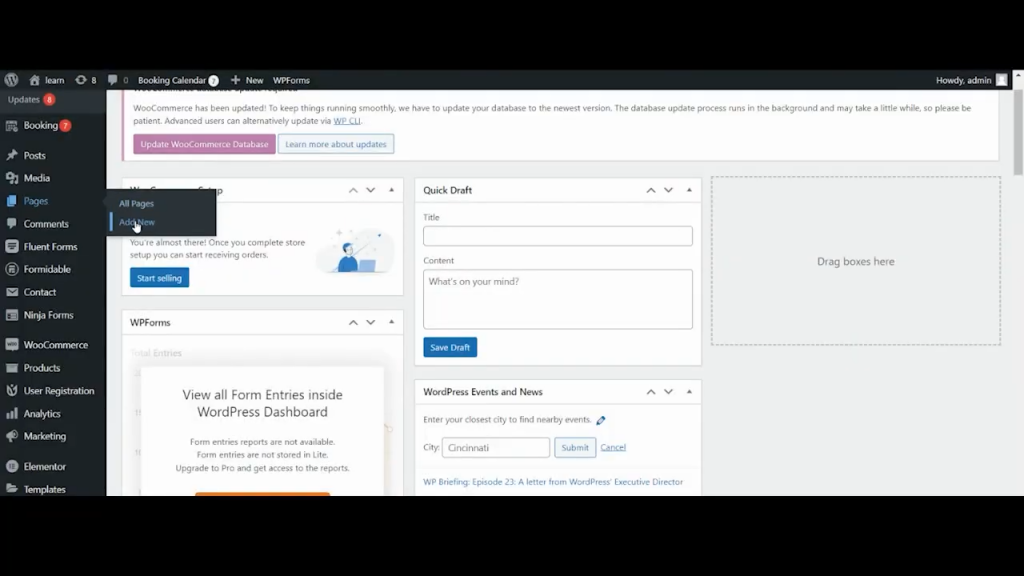
Sau đó nhấp vào nút "Chỉnh sửa bằng Elementor" ở trên cùng.
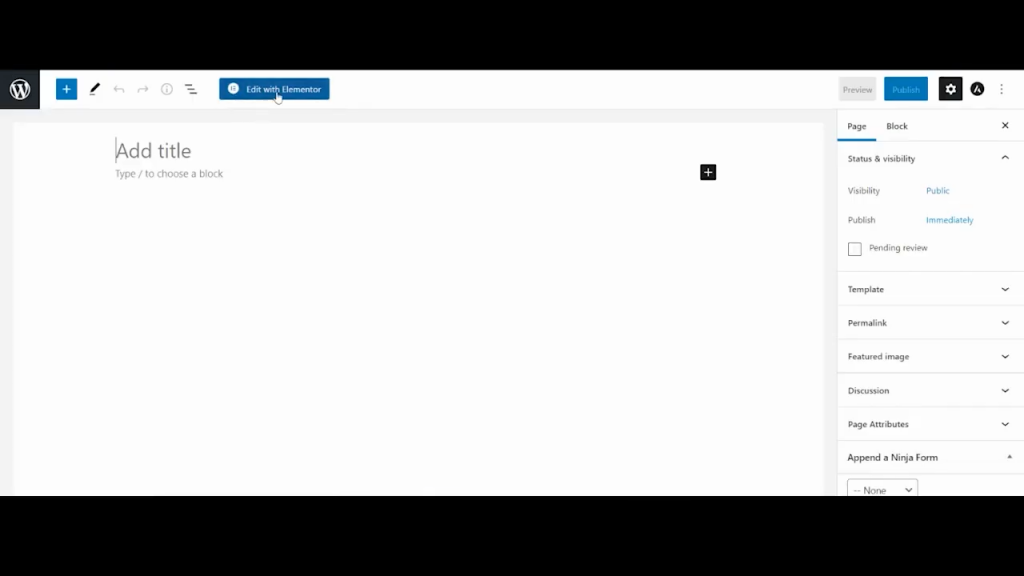
Trong phần Pro, nhấp vào biểu mẫu và kéo nó sang bên phải.
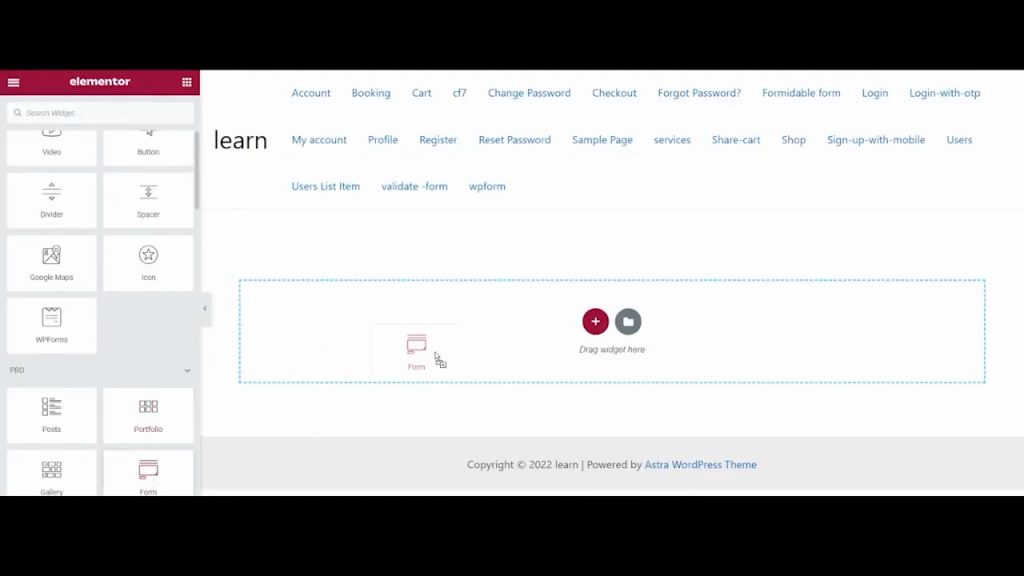
Trong các trường biểu mẫu, nhấp vào thêm mục và chọn nhập làm cảnh báo SMS. Điều này sẽ thêm một trường điện thoại mới vào biểu mẫu.
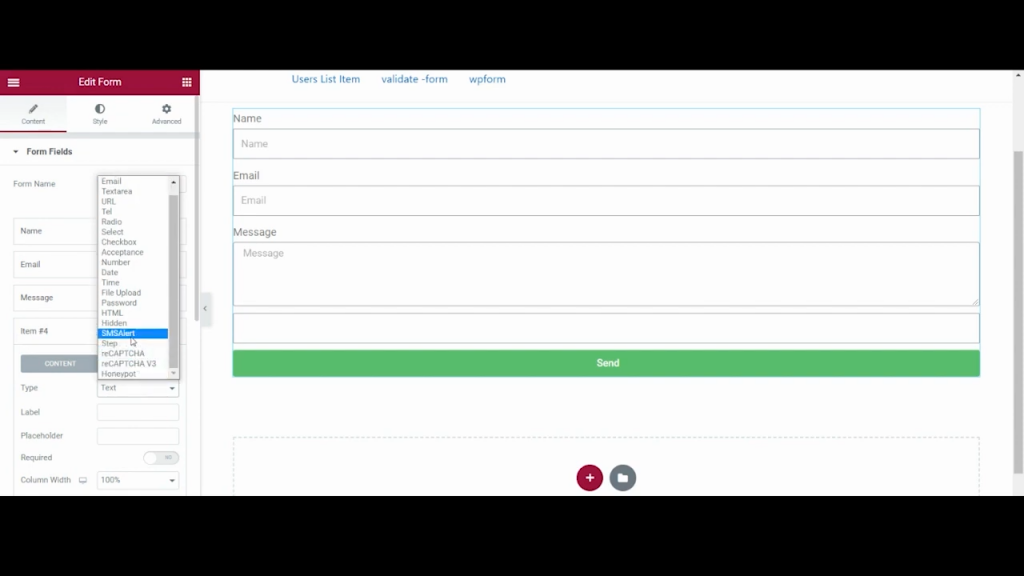
Sau đó, sau khi nhấp vào Hành động sau khi gửi và thêm hành động Cảnh báo SMS mới, Bạn sẽ thấy tùy chọn cài đặt Cảnh báo SMS mới hiện hiển thị.
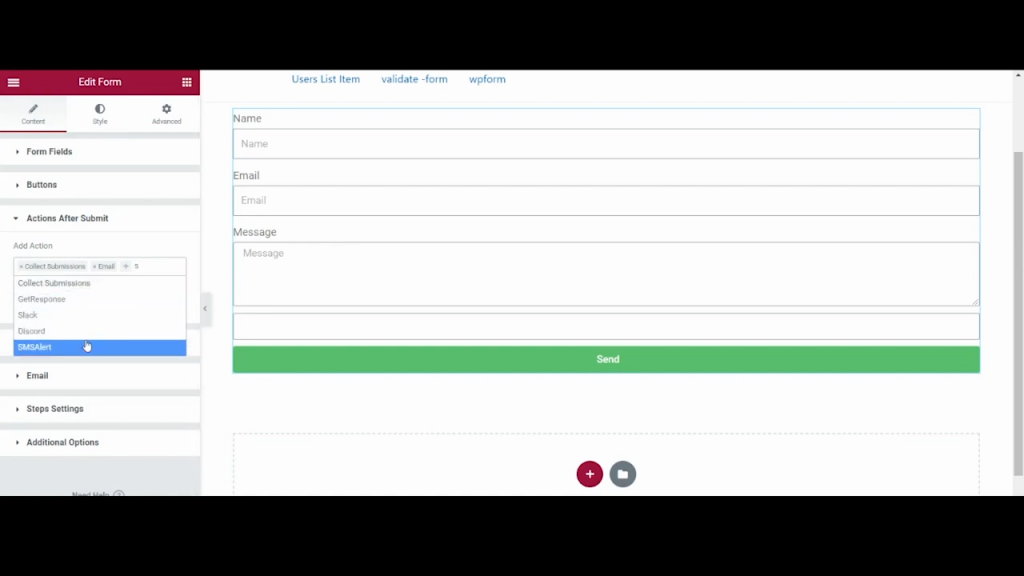
Tại đây, bạn có thể chọn bật Xác minh OTP nếu bạn muốn người dùng được xác minh bằng OTP trước khi gửi biểu mẫu. Nhập văn bản mà bạn muốn gửi tự động cho người dùng ngay khi biểu mẫu được gửi.
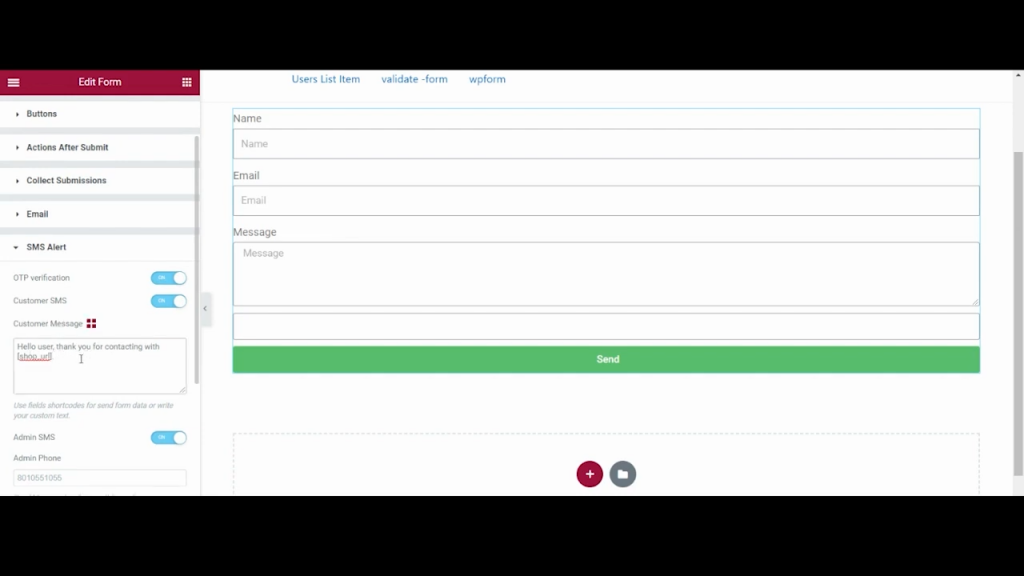
Nếu bạn cũng muốn tin nhắn được gửi tới quản trị viên, bạn cần nhập số điện thoại di động của quản trị viên tại đây vào trường này.
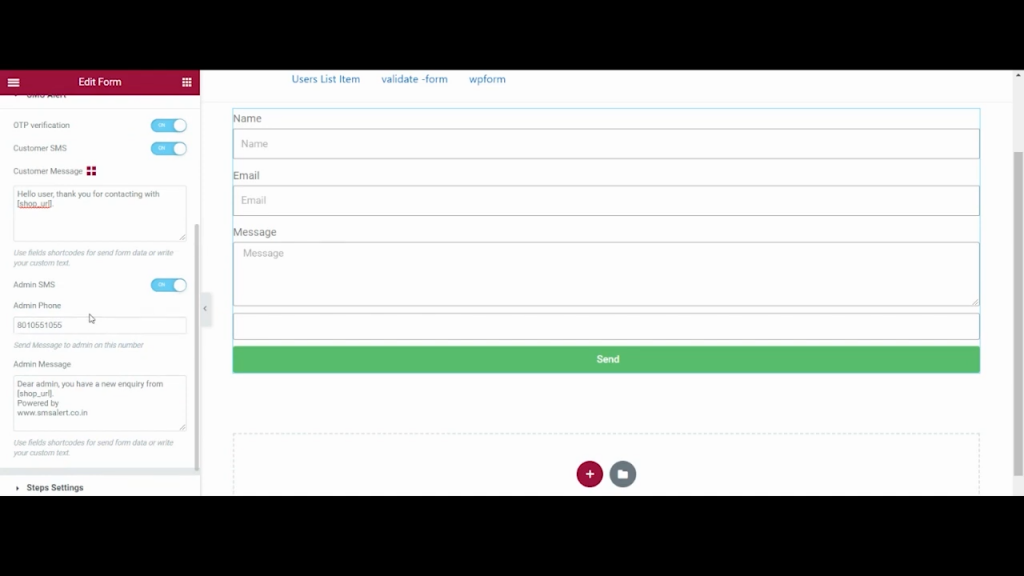
Ngoài ra, bạn có thể tùy chỉnh văn bản để gửi cho quản trị viên tại đây. Để sử dụng các biến trong tin nhắn của khách hàng hoặc quản trị viên, bạn có thể sử dụng mã ngắn trường biểu mẫu Elementor.
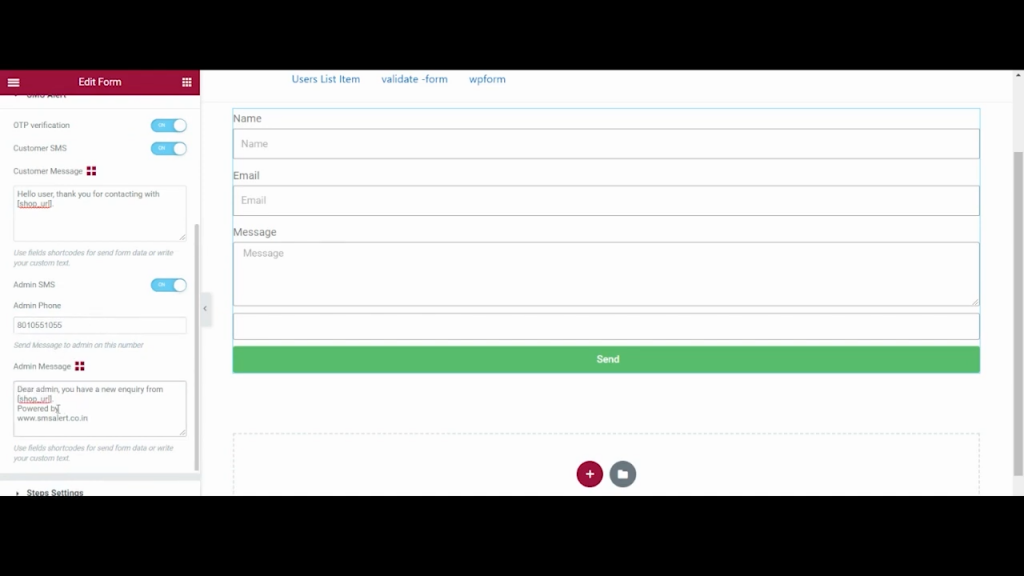
Bạn có thể tìm mã ngắn cho từng trường bằng cách nhấp đúp vào trường và sao chép mã ngắn từ tab tiến bộ.
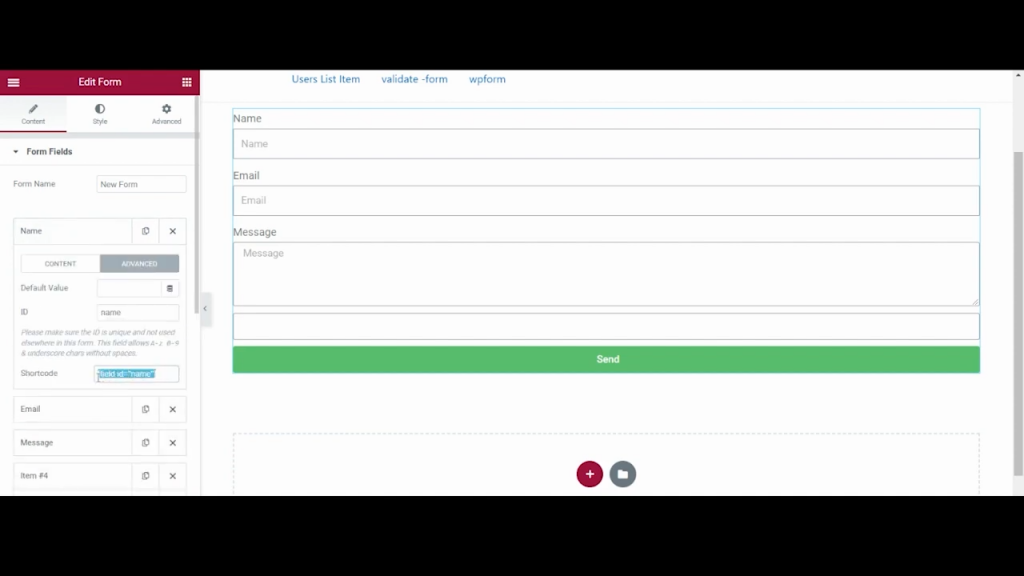
Dán mã ngắn này vào tin nhắn của bạn theo yêu cầu và các mã ngắn này sẽ tự động được thay thế bằng các giá trị thực trong khi gửi tin nhắn.
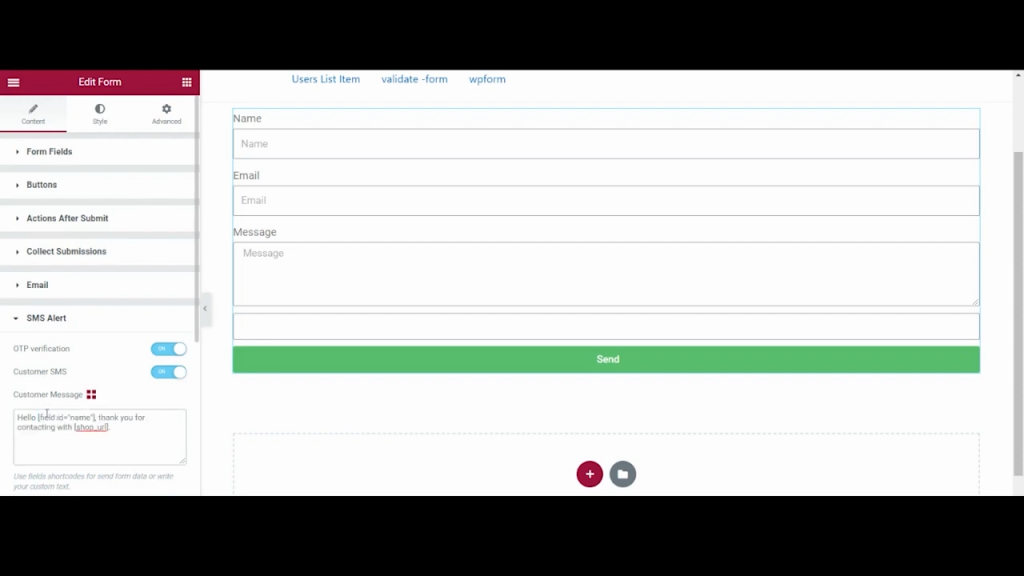
Cuối cùng, nhấp vào Xuất bản vì quá trình cấu hình đã hoàn tất và hãy xem bản demo giao diện người dùng hoạt động.
Đây là một biểu mẫu Elementor mà chúng tôi vừa tạo. Hãy nhanh chóng điền vào nó và gửi nó.
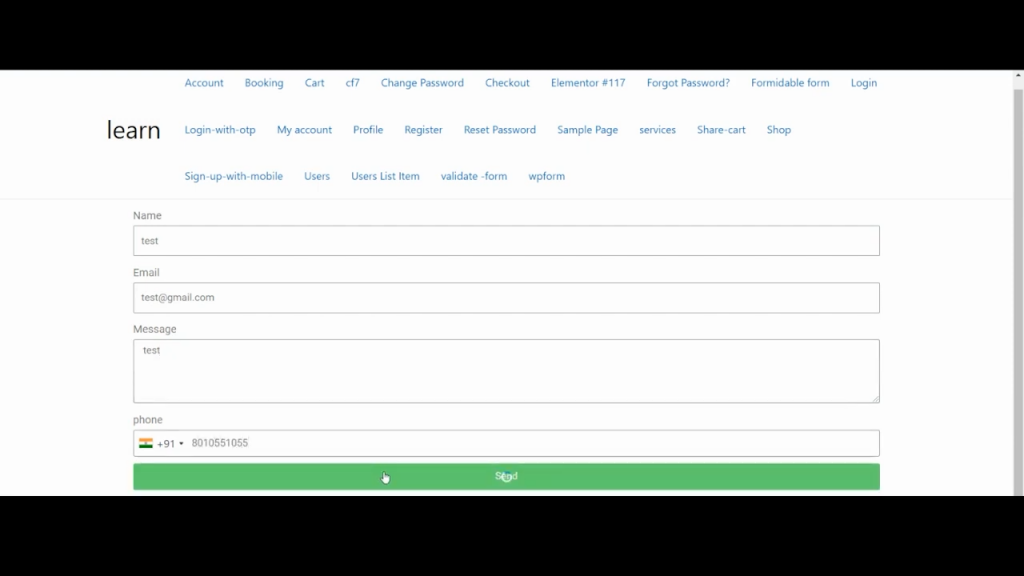
Ngay sau khi tôi gửi biểu mẫu, tôi được nhắc nhập OTP mà tôi vừa nhận được trên điện thoại di động của mình. Hãy nộp nó.
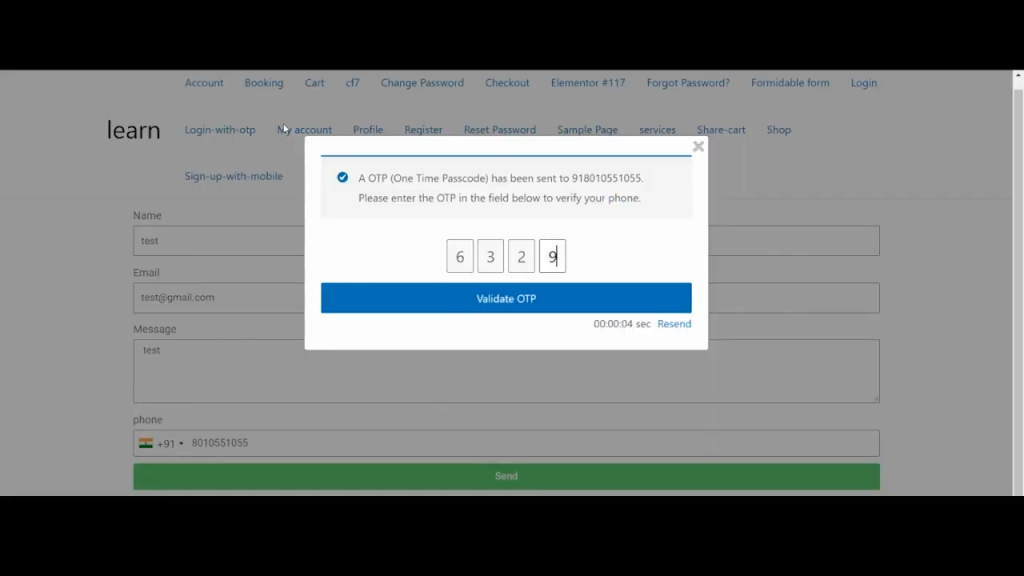
Sau khi nhập OTP, biểu mẫu sẽ được gửi và tôi nhận được một thông báo cảm ơn khác mà tôi đã định cấu hình.
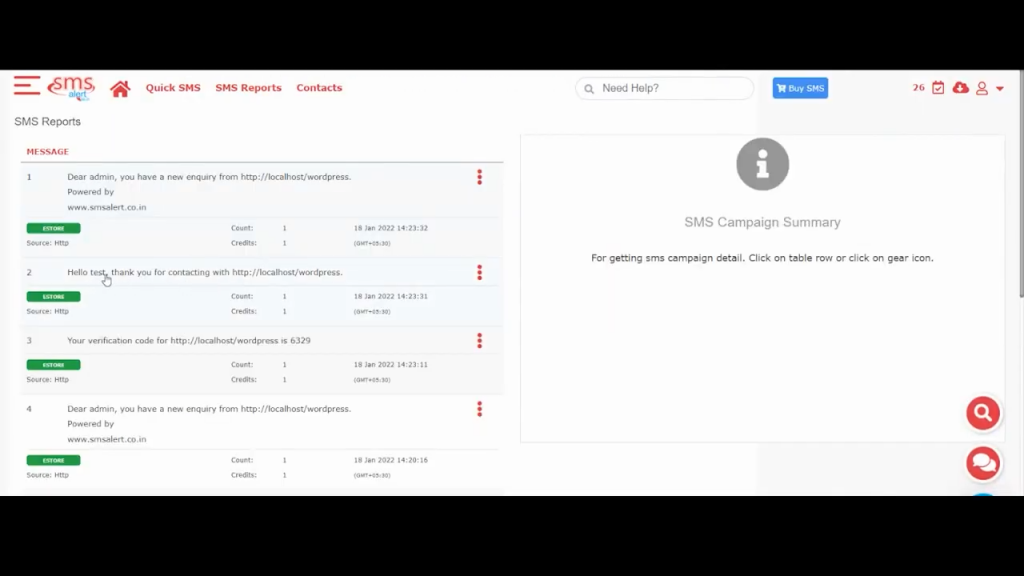
kết thúc
Khả năng với Elementor là vô tận. Sau đó, bạn có thể dễ dàng thêm thông báo SMS trên trang web của mình. Ngoài ra, Bạn luôn có thể kiểm tra nhật ký SMS đã gửi trong Bảng điều khiển Cảnh báo SMS của mình. Chúng tôi hy vọng hướng dẫn này hữu ích cho bạn, hẹn gặp lại bạn với nhiều hướng dẫn thông tin như vậy trong tương lai. Cảm ơn nhiều!




